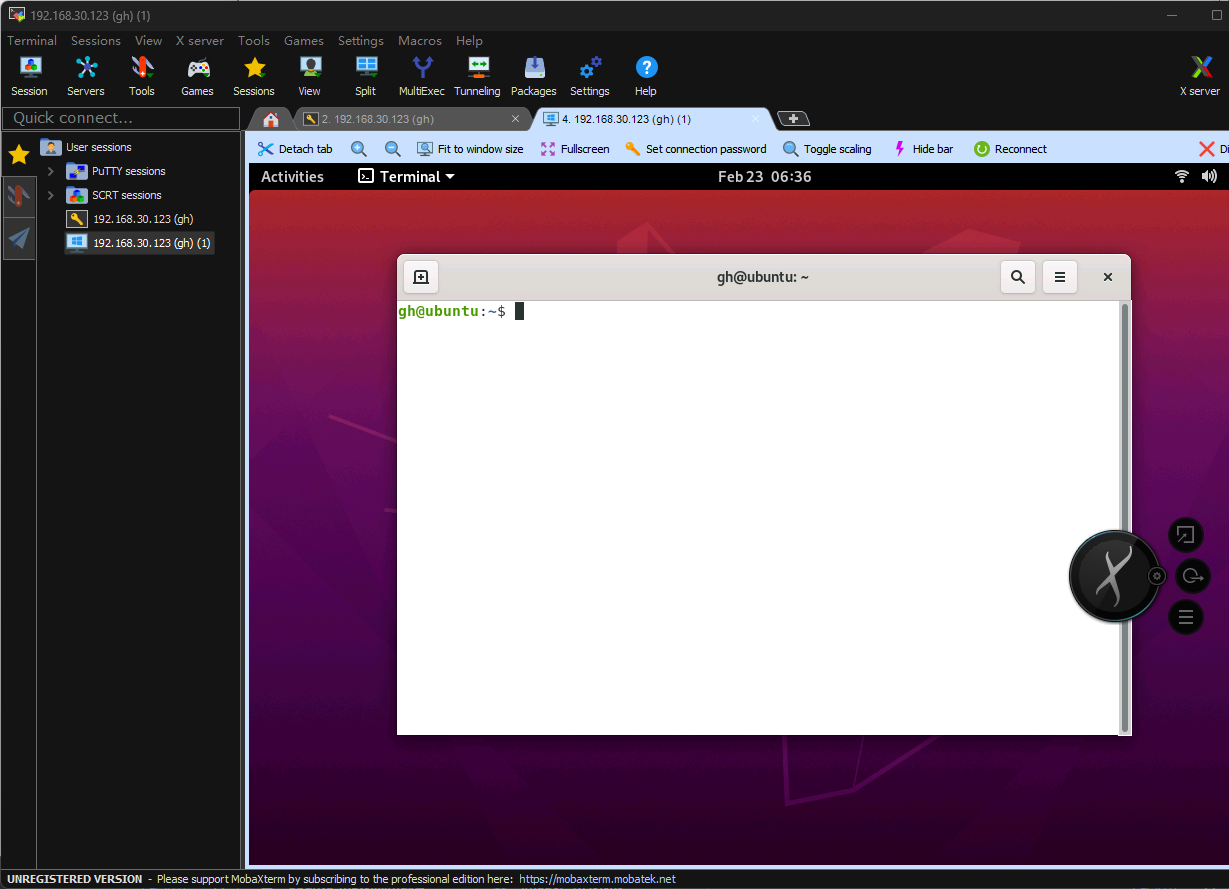树莓派CM4基础设置
安装系统
1.1 软件和硬件准备
硬件:CM4(4GB DDR+32GB EMMC 板载WIFI和蓝牙)
CM4-to-Pi4-Adapter
软件:Raspberry Pi或者 Win32DiskImager
Raspberry Pi下载链接:点击直接下载
Win32DiskImager下载链接:
链接:https://pan.baidu.com/s/1cWuD8m3BdYF4uPTAK6ngYg
提取码:cekh
步骤
准备工作如下
首先CM4载板CM4-to-Pi4-Adapte的boot开关拨到on,如下图所示。
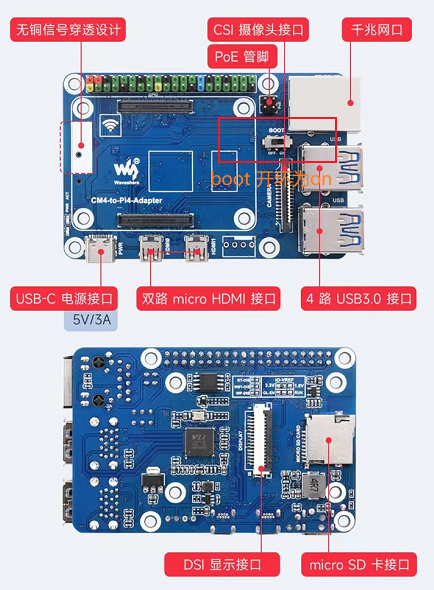
然后安装rpiboot程序,其链接为:点击下载。rpiboot软件安装之后,打开软件,该软件可以将CM4当做SD来操作。
3.1
Raspberry Pi软件安装ubuntu 20.04:
step 1.格式化EMMC--->擦除--->烧录
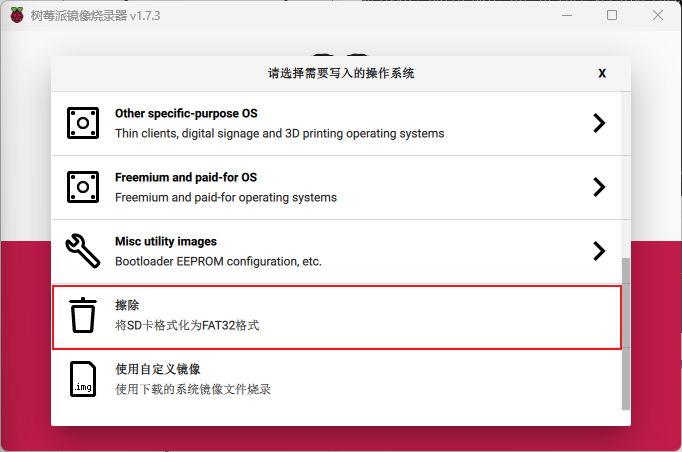
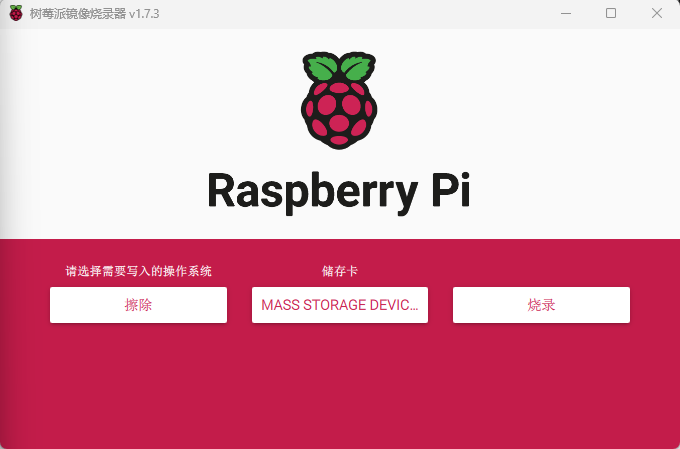
step 2.选择操作系统--->选择SD卡--->烧录
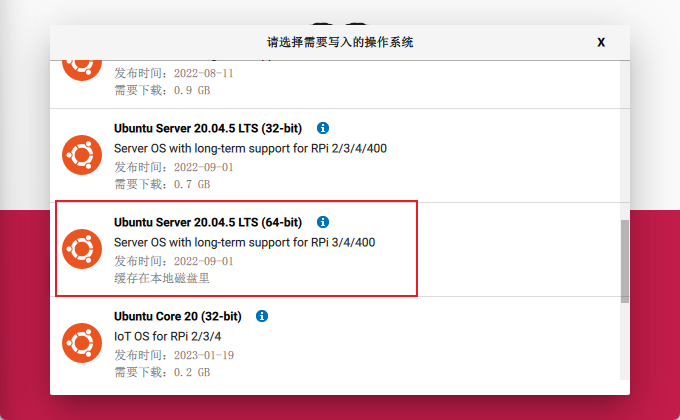
Win32DiskImager软件安装ubuntu 20.04:
树莓派镜像下载地址:下载地址
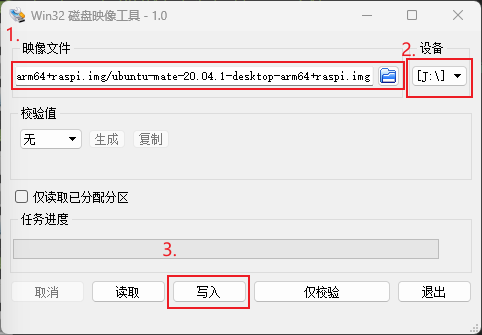
3.2 安装Ubuntu 20.04 Server
参考:https://blog.csdn.net/liangforcold/article/details/126385774?spm=1001.2014.3001.5506
静态ip
参考:https://blog.csdn.net/wen_1_wen/article/details/121757313?spm=1001.2014.3001.5506
step1. 备份50-cloud-init.yaml文件
gh@ubuntu:~$ cd /etc/netplan/
gh@ubuntu:/etc/netplan$ cp 50-cloud-init.yaml 50-cloud-init.yaml.bak
gh@ubuntu:/etc/netplan$ ls
50-cloud-init.yaml 50-cloud-init.yaml.bakstep2.修改50-cloud-init.yaml文件
network:ethernets:eth0:dhcp4: falsedhcp6: noaddresses: [192.168.30.123/24]gateway4: 192.168.30.1nameservers:addresses: [114.114.114.114, 8.8.8.8]wifis:wlan0:access-points:"自己的WiFi名":password: "WiFi密码"dhcp4: falsedhcp6: noaddresses: [192.168.253.8/24]gateway4: 192.168.253.1nameservers:addresses: [114.114.114.114, 8.8.8.8]version: 2step3. 验证修改
gh@ubuntu:/etc/netplan$ sudo netplan try
Do you want to keep these settings?Press ENTER before the timeout to accept the new configurationChanges will revert in 107 secondsstep4.应用修改
gh@ubuntu:/etc/netplan$ sudo netplan apply最后重启树莓派,完成静态ip设置。
step5.windows连接树莓派CM4测试
使用网线连接电脑和树莓派的网口(J45接口)
windows端运行cmd终端
C:\Users\whutj>ping 192.168.30.123正在 Ping 192.168.30.123 具有 32 字节的数据:
来自 192.168.30.123 的回复: 字节=32 时间<1ms TTL=64
来自 192.168.30.123 的回复: 字节=32 时间<1ms TTL=64
来自 192.168.30.123 的回复: 字节=32 时间<1ms TTL=64
来自 192.168.30.123 的回复: 字节=32 时间<1ms TTL=64192.168.30.123 的 Ping 统计信息:数据包: 已发送 = 4,已接收 = 4,丢失 = 0 (0% 丢失),
往返行程的估计时间(以毫秒为单位):最短 = 0ms,最长 = 0ms,平均 = 0msssh和RDP远程连接
3.1 创建SSH连接
使用的软件为:mobaxterm,下载链接:下载链接
安装之后打开,创建SSH连接的session即可,运行效果如下。
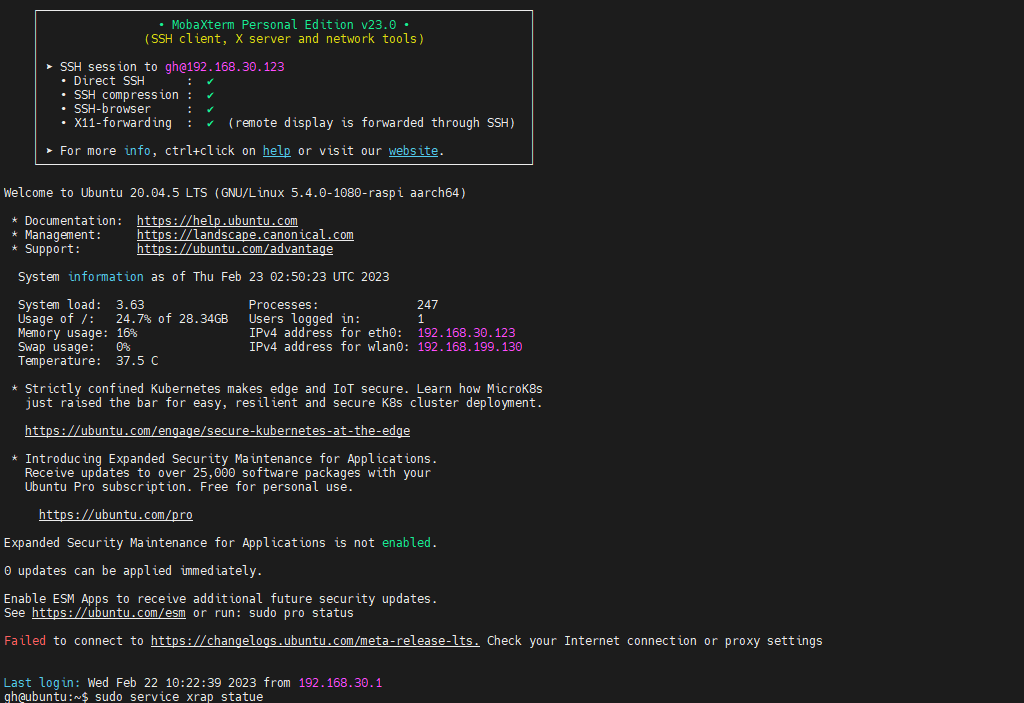
3.2 RDP连接
CSDN不少教程在XRDP的配置上存在问题,导致RDP没办法实现远程桌面,请参考:
参考:https://www.bilibili.com/read/cv16417365/
step1. 安装XRDP并设置开机自启动
# 安装指令
gh@ubuntu:~$ sudo apt install tightvncserver xrdp
显示安装过程
# 重启xrdp
gh@ubuntu:~$ sudo service xrdp restart
# 查看服务运行状态
gh@ubuntu:~$ sudo service xrdp status
# 设置开启自动启动(设置开机启动可以在树莓派无屏幕启动时直接远程连接)
gh@ubuntu:~$ sudo update-rc.d xrdp defaultsstep2.配置配置 ~/.xsession
因为这里使用的是gnome,所以
gh@ubuntu:~$ echo gnome-session > ~/.xsession step3.修改startwm.sh
gh@ubuntu:~$ sudo vim /etc/xrdp/startwm.sh在test -x /etc/X11/Xsession && exec /etc/X11/Xsession前添加如下代码
gnome-session
. /etc/X11/Xsession
重启xrdp服务
gh@ubuntu:~$ sudo service xrdp restartstep4.mobaxterm创建远程连接
参考:https://jingyan.baidu.com/article/8cdccae908c9f9315413cd34.html
最终效果: